
ホームページのアクセス解析を行う際に、今月と先月など過去のデータと比較してチェックしたいという場合があると思います。
Googleアナリティクスでは期間指定の比較にチェックを入れるだけで過去の解析データと比較することが可能になります。
アナリティクスにログインして現在の状況を確認するだけになっている方は、過去のデータと比較することでまた別の新しい戦略や問題点が見つかるかもしれません。
なので今回はGoogleアナリティクスで期間を比較してチェックする時の方法を紹介します。
今月と先月のアクセス数を比較する
アナリティクスで過去データと比較したい場合は期間指定の箇所で比較にチェックを入れます。
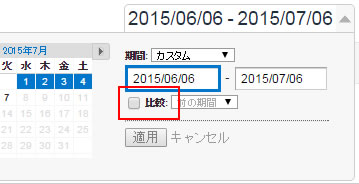
チェックを入れると比較する期間を選択する入力欄が表示されます。
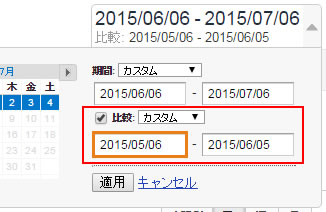
比較する期間を選択して適用ボタンをクリックするだけで、過去のデータと現在のデータを比較することができます。
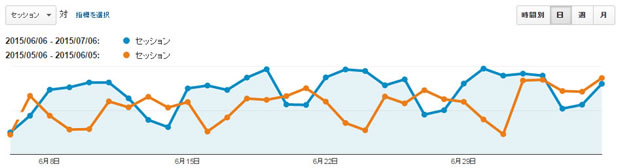
比較した期間が青のラインとオレンジのラインで表示されます。
しかし、これだと曜日が合っていないのでとても見づらいですよね。
期間指定のポイントとしては曜日と日数を合わせることで比較しやすくなります。
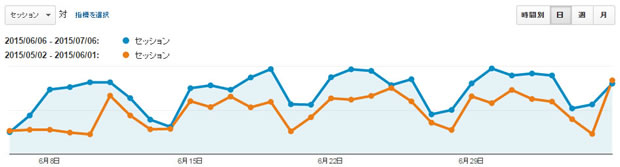
このようにアクセス数が今月と先月でどのくらい変化したかなどを比較して見ることができます。
前日のデータを時間別で比較する
次は前の日とのデータを時間別で比較する場合です。
先ほどと同じように比較したい日を選択します。
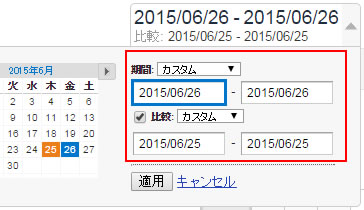
適用ボタンをクリックし、時間別に切り替えます。
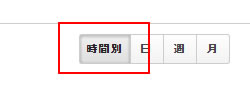
切り替えると前の日のデータと時間別で比較することが可能となります。
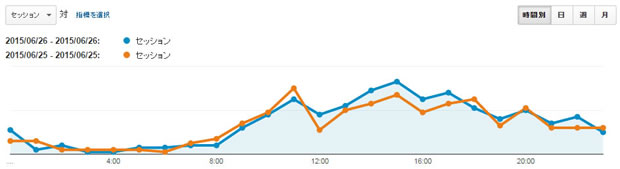
何かアクションを起こした時に、その時間帯でどのくらいの反応があったかなどを前日のデータと比較して確認することができると思います。
まとめ
Googleアナリティクスで過去のデータと現在のデータを比較する方法を紹介しました。
このようにデータを見ることによって、先月よりどれくらい変化があったかなどをぱっとみで比較することができます。
知らない方もいるようなので、アナリティクスでアクセス解析をする時の参考にしてみてください。
ホームページに関するお悩みは、仙台のホームページ制作アド・エータイプにお任せください!
















